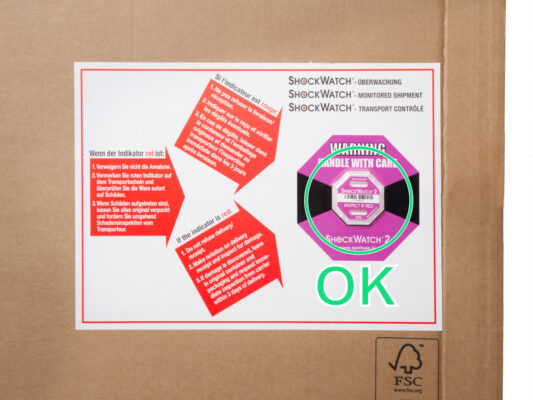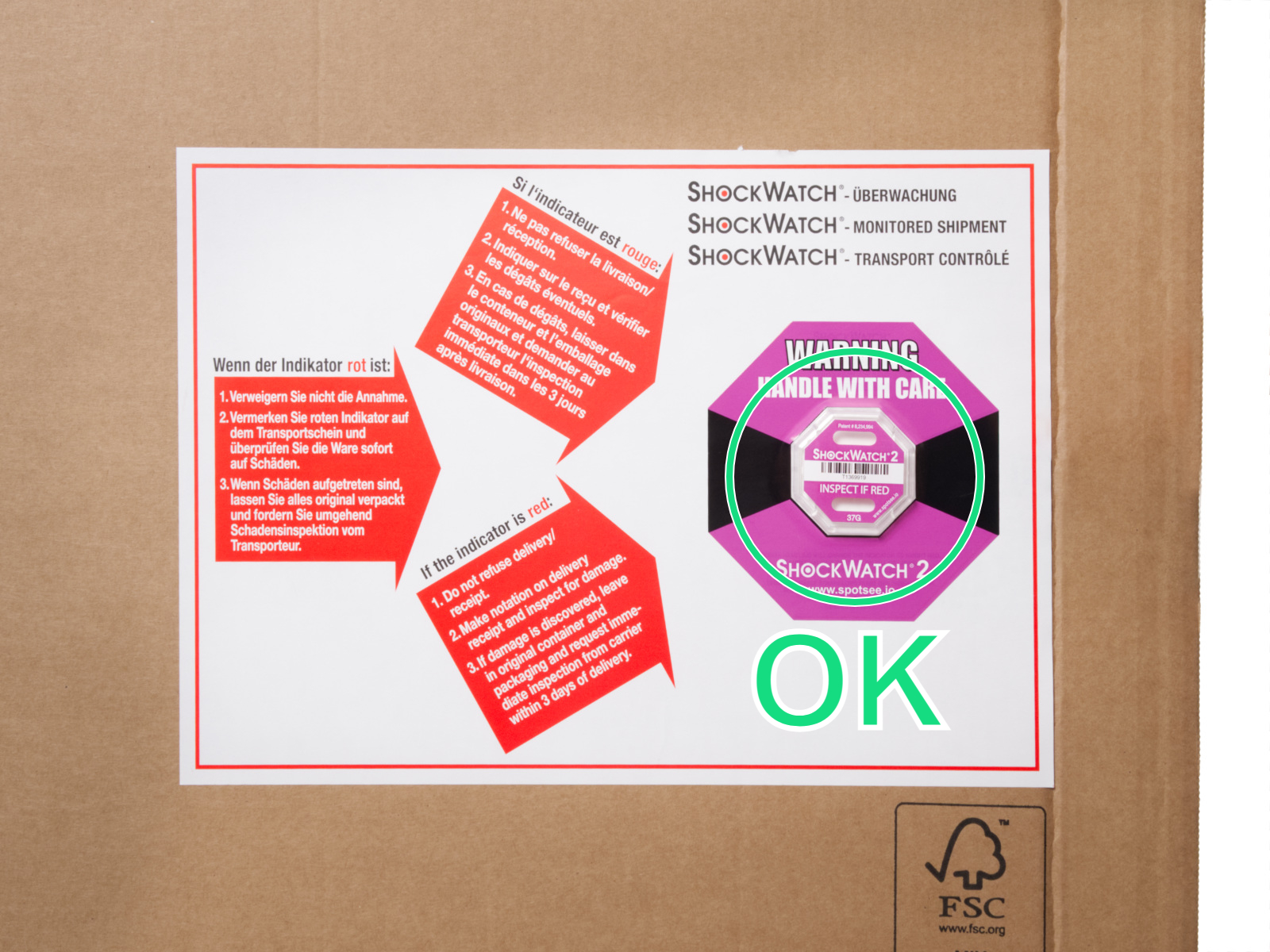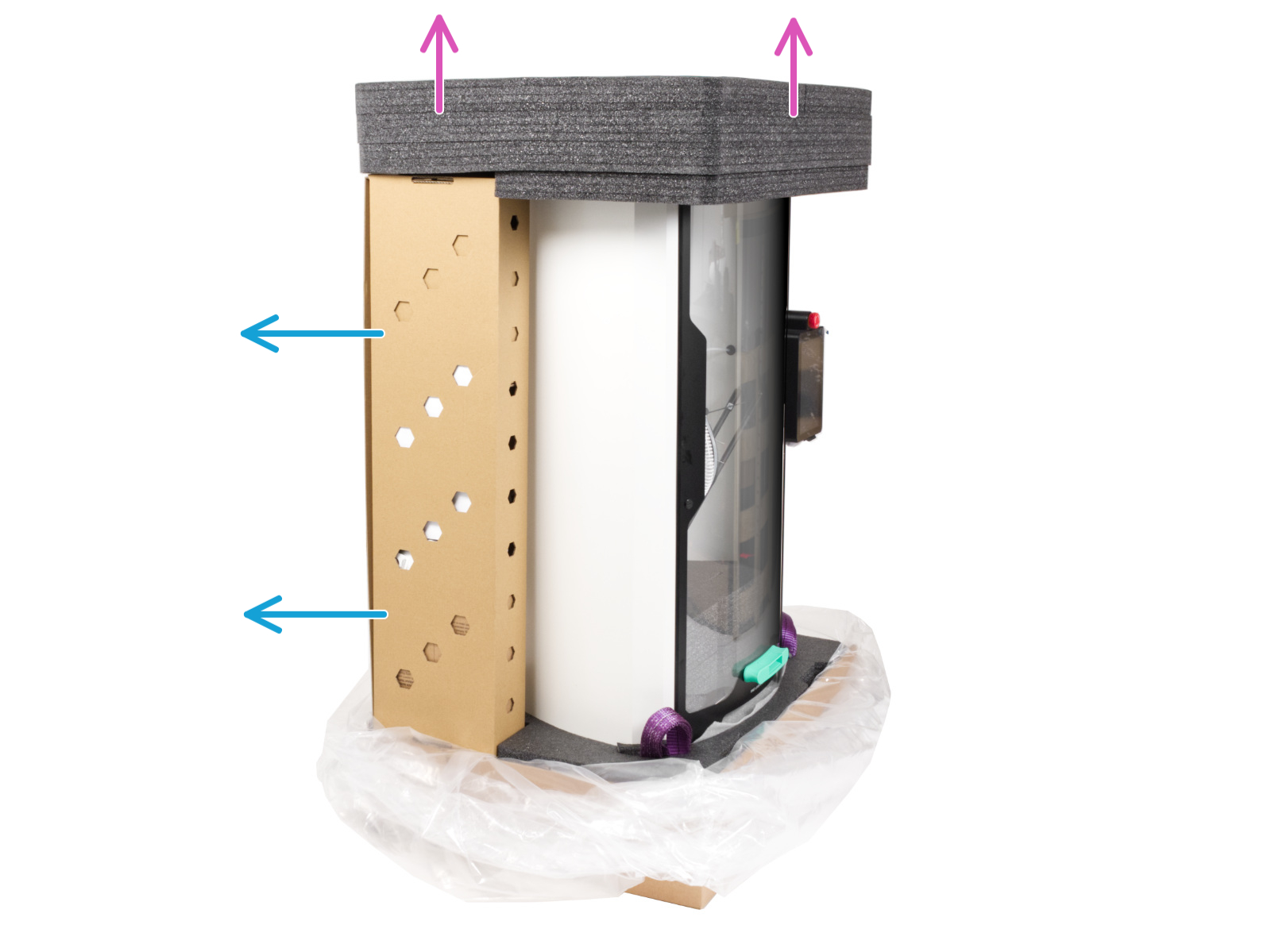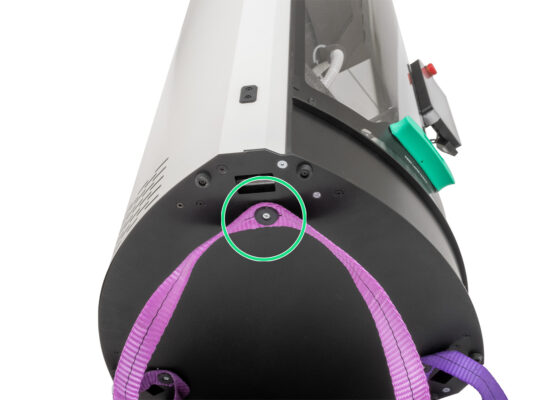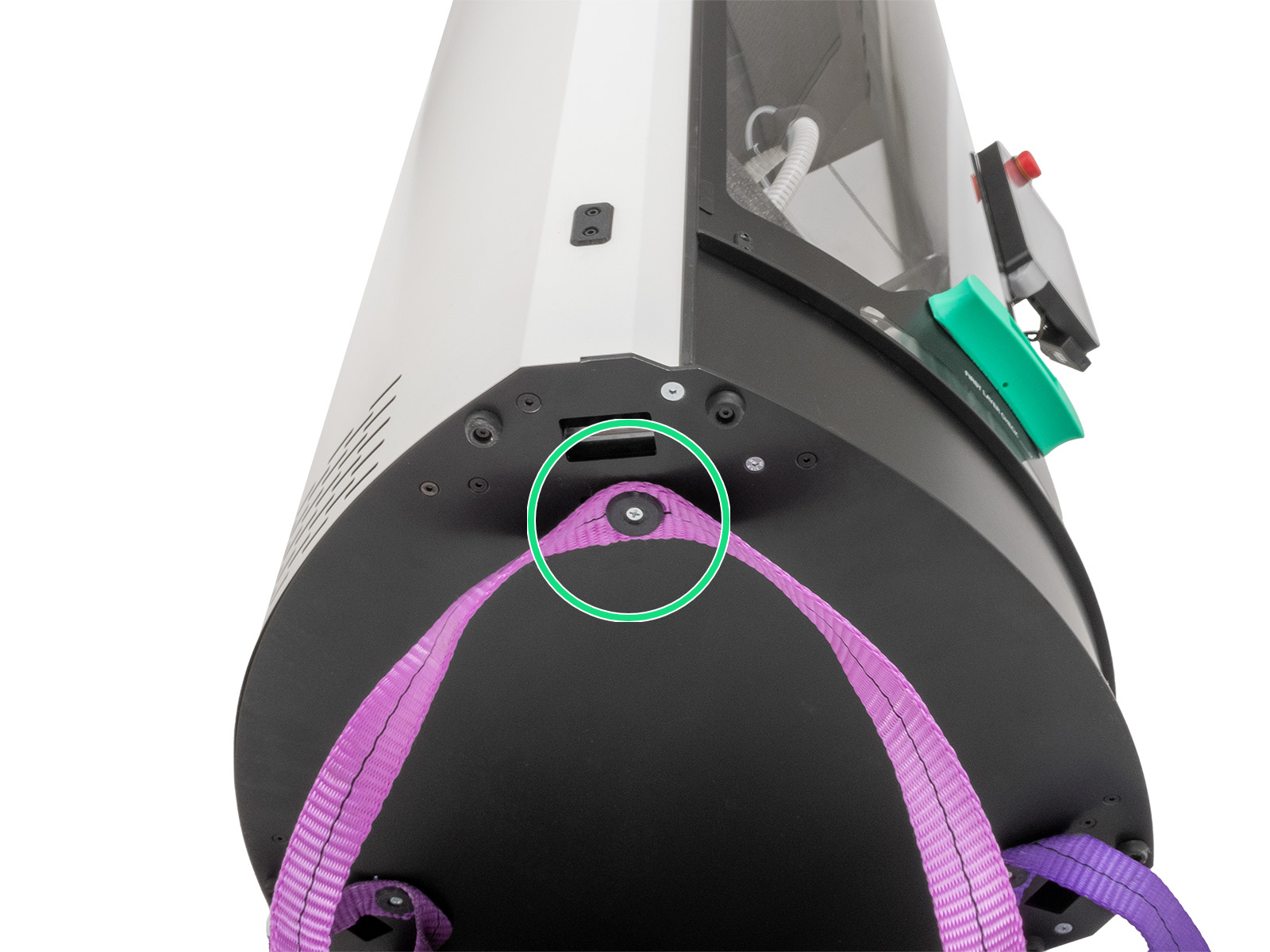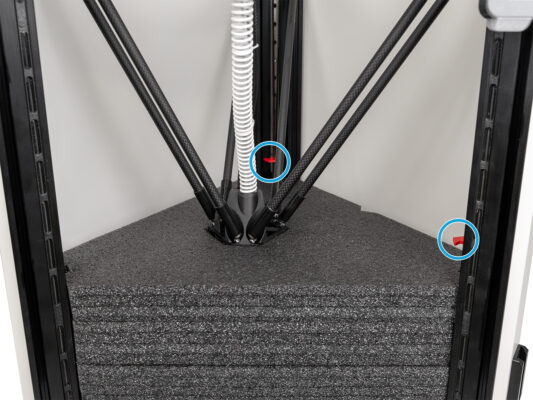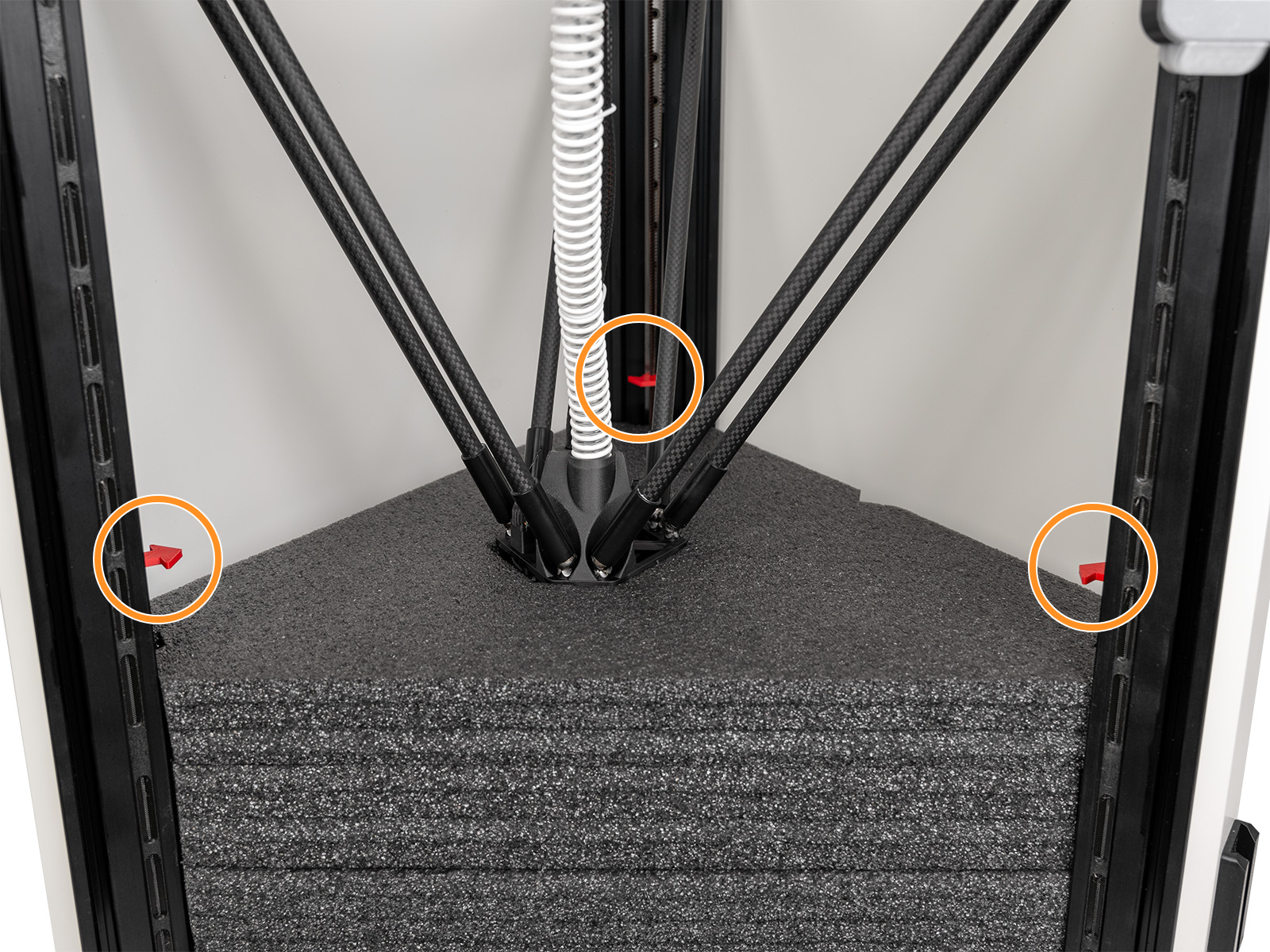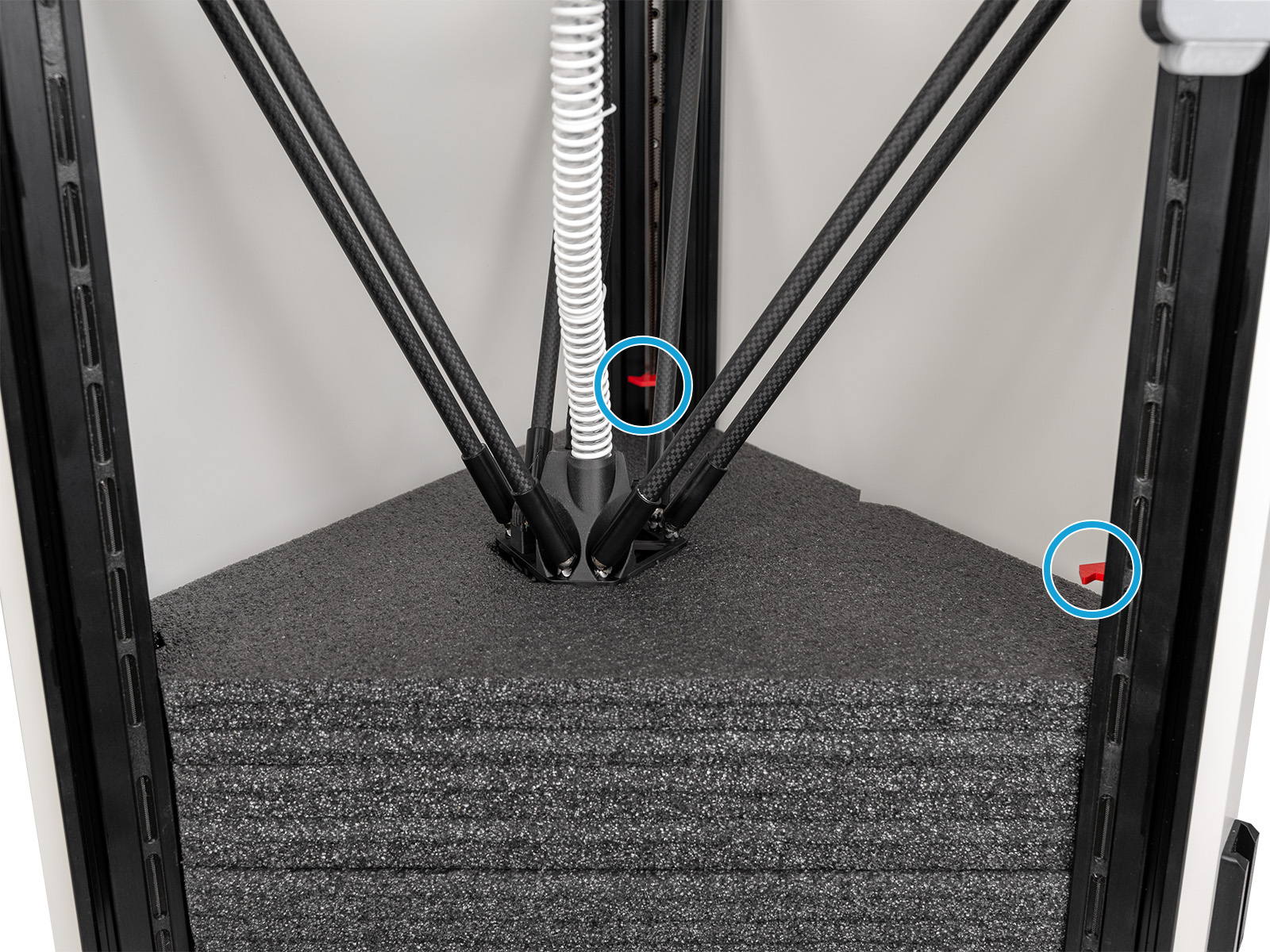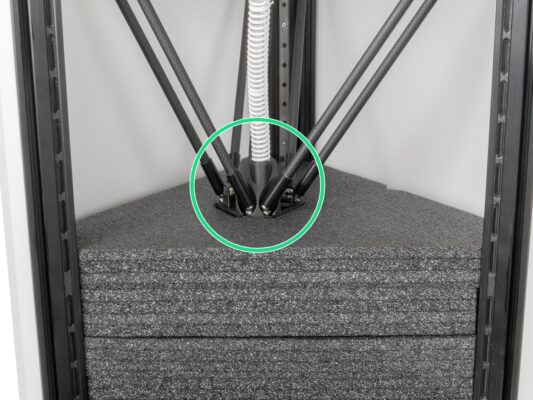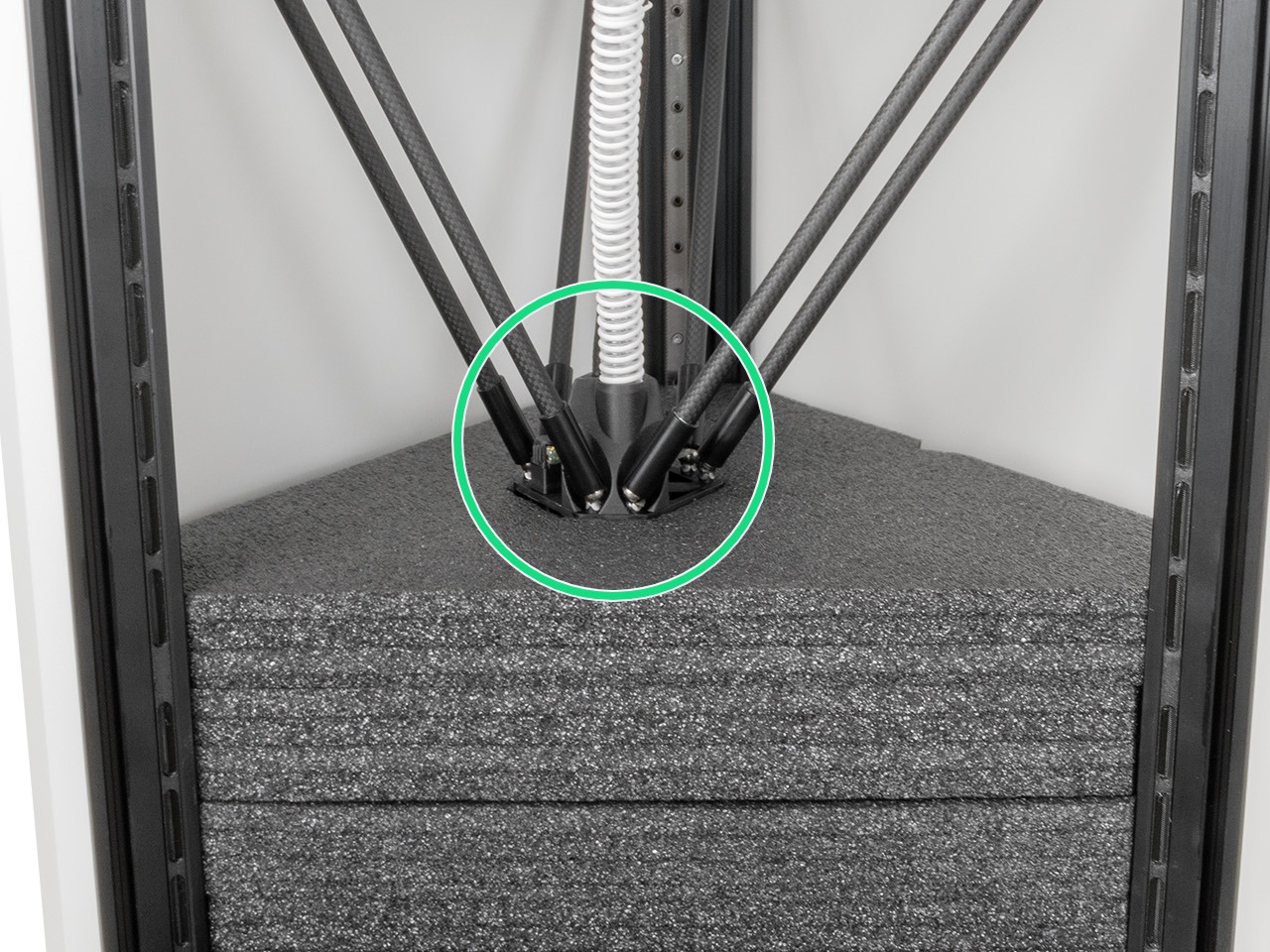In dieser Anleitung erfahren Sie, wie Sie den Prusa Pro HT90 aus der Originalverpackung auspacken.
ACHTUNG: Gehen Sie sehr vorsichtig vor, da der Drucker schwer und groß ist.
Zum Auspacken werden mindestens zwei Personen benötigt.
⬢Nehmen Sie eine Schere, um die Transportbänder durchzuschneiden.
Bitte bewahren Sie die Originalverpackung des Druckers auf. Sie wird möglicherweise für Rücksendungen oder einen späteren Transport benötigt.